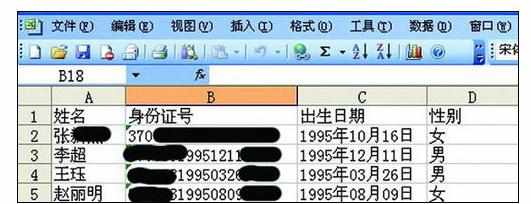Excel中自动从身份证中提取生日性别的操作方法
相关话题
每年新入学的一年级学生,都需要向上级教育部门上报一份包含身份证号、出生年月等内容的电子表格,以备建立全省统一的电子学籍档案。数百个新生,就得输入数百行相应数据,这可不是个轻松活儿。有没有什么办法能减轻一下输入工作量、提高一下效率呢?今天,小编就教大家在Excel中自动从身份证中提取生日性别的操作方法。##Excel中自动从身份证中提取生日性别的操作步骤如下:
STEp1,转换身份证号码格式。
我们先将学生的身份证号完整地输入到Excel2003表格中,这时默认为“数字”格式(单元格内显示的是科学记数法的格式),需要更改一下数字格式。选中该列中的所有身份证号后,右击鼠标,选择“设置单元格格式”。在弹出对话框中“数字”标签内的“分类”设为“文本”,然后点击确定。
STEP2,“提取出”出生日期。
将光标指针放到“出生日期”列的单元格内,这里以C2单元格为例。然后输入“=MID(B2,7,4)&"年"&MID(B2,11,2)&"月"&MID(B2,13,2)&"日"”(注意:外侧的双引号不用输入,函数式中的引号和逗号等符号应在英文状态下输入)。回车后,你会发现在C2单元格内已经出现了该学生的出生日期。然后,选中该单元格后拖动填充柄,其它单元格内就会出现相应的出生日期。如图1 。
图1 通过上述方法,系统自动获取了出生年月日信息。
小提示:MID函数是EXCEL提供的一个“从字符串中提取部分字符”的函数命令,具体使用格式在EXCEL中输入MID后会出现提示。
STEP3,判断性别“男女”。
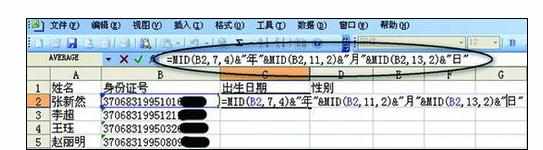
选中“性别”列的单元格,如D2。输入“=IF(MID(B2,17,1)/2=TRUNC(MID(B2,17,1)/2),"女","男")”(注意如上)后回车,该生“是男还是女”已经乖乖地判断出来了。拖动填充柄让其他学生的性别也自动输入。如图2。
图2 性别被自动填入指定位置。

这样,通过两个简单的函数,我们就可以让EXCEL从身份证号中自动提取出生日期和性别并填充到单元格内,极大地减轻了我们的输入工作量。最后效果如图3。
图3 用EXECL可以自动识别并填入学生信息。